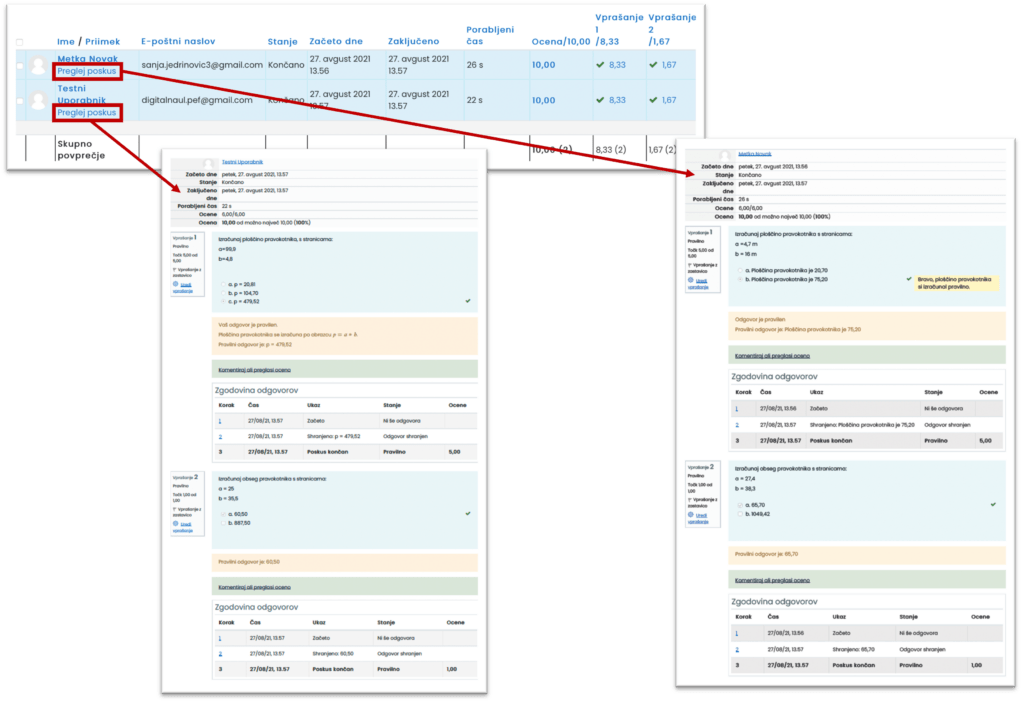Naključno dodajanje vprašanj v spletno učilnico Moodle
V današnjem petkovem namigu predstavljamo zelo priročen način dodajanja vprašanj v kviz v spletni učilnici Moodle popolnoma naključno. S tem si zagotovimo, da bo vsak izmed naših študentov prejel svojo, unikatno kombinacijo vprašanj, ki smo jih predhodno pripravili.
Verjetno smo vsi najprej pomislili na eno izmed glavnih prednosti, ki jih takšen način dela prinaša: manjša možnost izmenjave pravilnih odgovorov med študenti. Seveda pa to ni edina prednost. Kadar se lotimo priprave kviza na način, ki vključuje naključna vprašanja, po navadi najprej poskrbimo za organizacijo svojih vprašanj. S tem že naredimo velik korak naprej pri preglednosti naših vsebin v spletni učilnici. Učitelji se pogosto poslužujejo tudi kategorizacije vprašanj, o kateri smo že govorili v enem izmed namigov, ter s pomočjo npr. zahtevnostnih ali vsebinskih kategorij sestavijo kompleksne kvize, ki preverjajo različne vsebine in različne stopnje znanja pri študentih.
Poglejmo si, kako v kviz dodamo naključno vprašanje.
- korak: izhajamo iz že pripravljenega ogrodja kviza. To pomeni, da moramo pred pričetkom dodajanja vprašanj v kviz poskrbeti, da aktivnost kviz v svojem predmetu dodamo ter uredimo (dodamo ime, opis ter časovne omejitve kviza ter nastavimo povratne informacije ipd.). Postopek ustvarjanja ogrodja kviza smo že predstavili v vodiču med gradivi na naši spletni strani.
- korak: ko imamo ogrodje postavljeno, v kvizu kliknemo na gumb Uredi kviz.
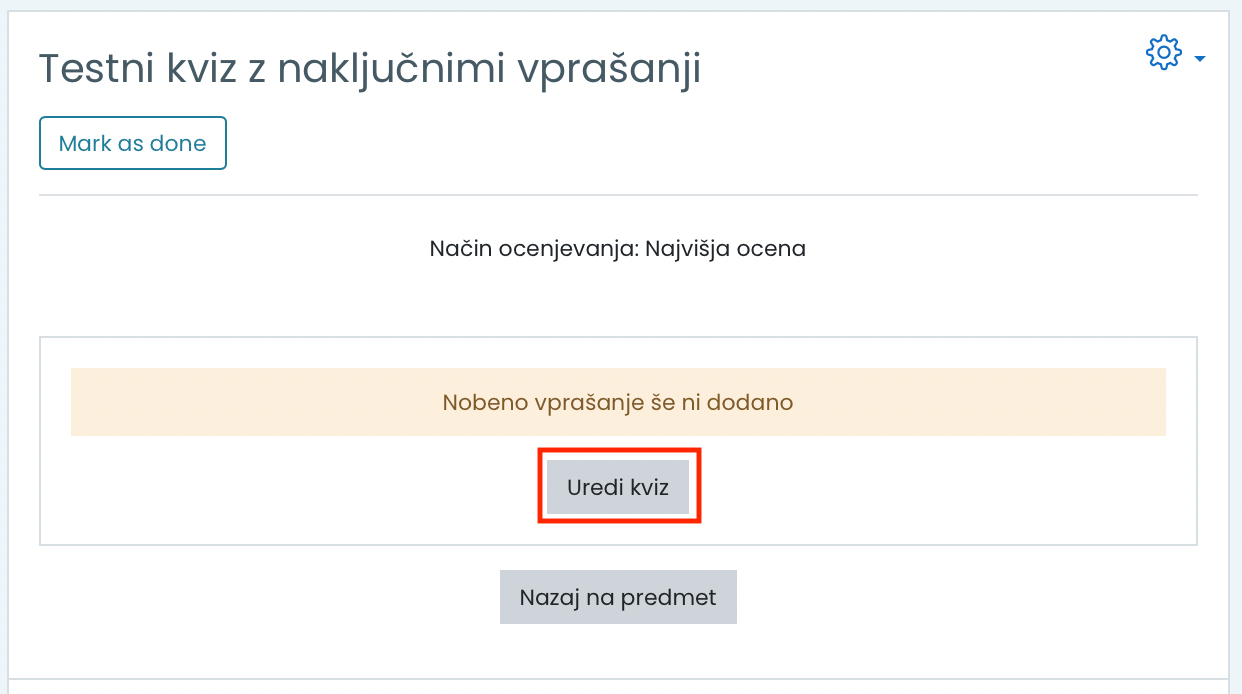
Če gumba ne vidite, lahko do urejevalnika dostopate tudi preko klika na gumb za več možnosti pri aktivnosti kviz ter izberete opcijo Uredi kviz.
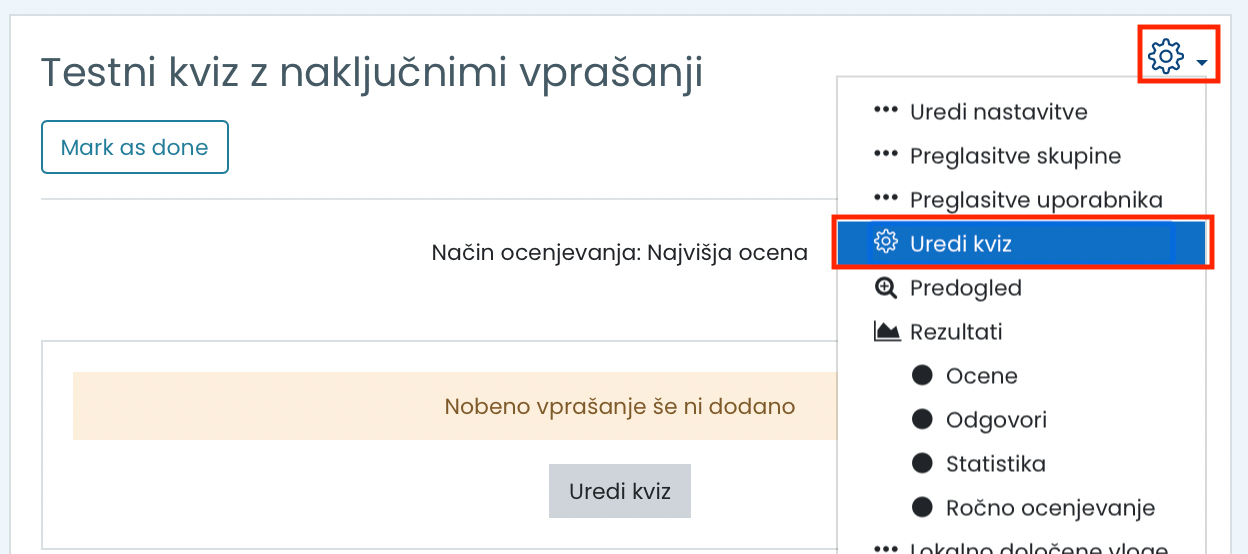
- korak: kliknemo na gumb, ki omogoča dodajanje novega vprašanja. Vidimo, da se nam prikaže seznam z različnimi možnostmi. Poiščemo možnost Dodaj naključno vprašanje in nanjo kliknemo. To bo sprožilo odpiranje novega okna, kjer bomo opredelili, koliko naključnih vprašanj želimo dodati v naš kviz in iz katere kategorije.
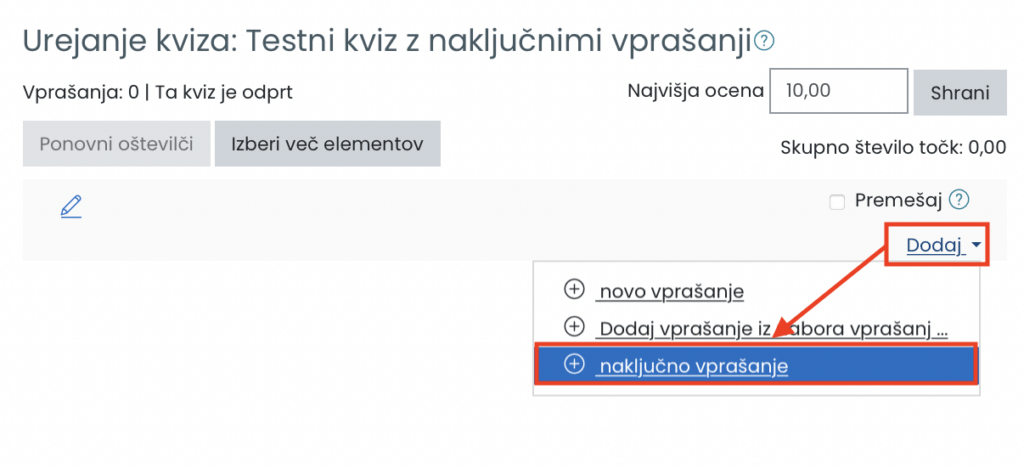
- korak:
V oknu, ki se nam odpre, uredimo nekaj nastavitev:
- poskrbimo, da stojimo na zavihku Obstoječa kategorija. Če kategorij še nimamo urejenih, bi lahko ustvarili tudi novo kategorijo preko zavihka Nova kategorija.
- nato izberemo kategorijo. Če nimamo urejenih kategorij in se vsa vprašanja nahajajo v eni kategoriji, tj. kategoriji predmeta, lahko ta korak preskočimo. V nasprotnem primeru izberemo kategorijo, iz katere želimo črpati vprašanja (v našem primeru smo izbrali področje Vsebina 1, ki vsebuje 4 vprašanja).
- Če imamo vprašanja razporejena v kategorije, izberemo, da se nam v seznamu vseh vprašanj prikažejo tudi vprašanja iz pripadajočih podkategorij.
- Določimo število vprašanj, ki jih želimo naključno dodati v kviz.
- Prikaže se nam predogled vprašanj, ki ustrezajo našim zahtevam v obrazcu.
- Kliknemo na gumb Dodaj naključno vprašanje za potrditev naših nastavitev in s tem za uvoz vprašanj v kviz.
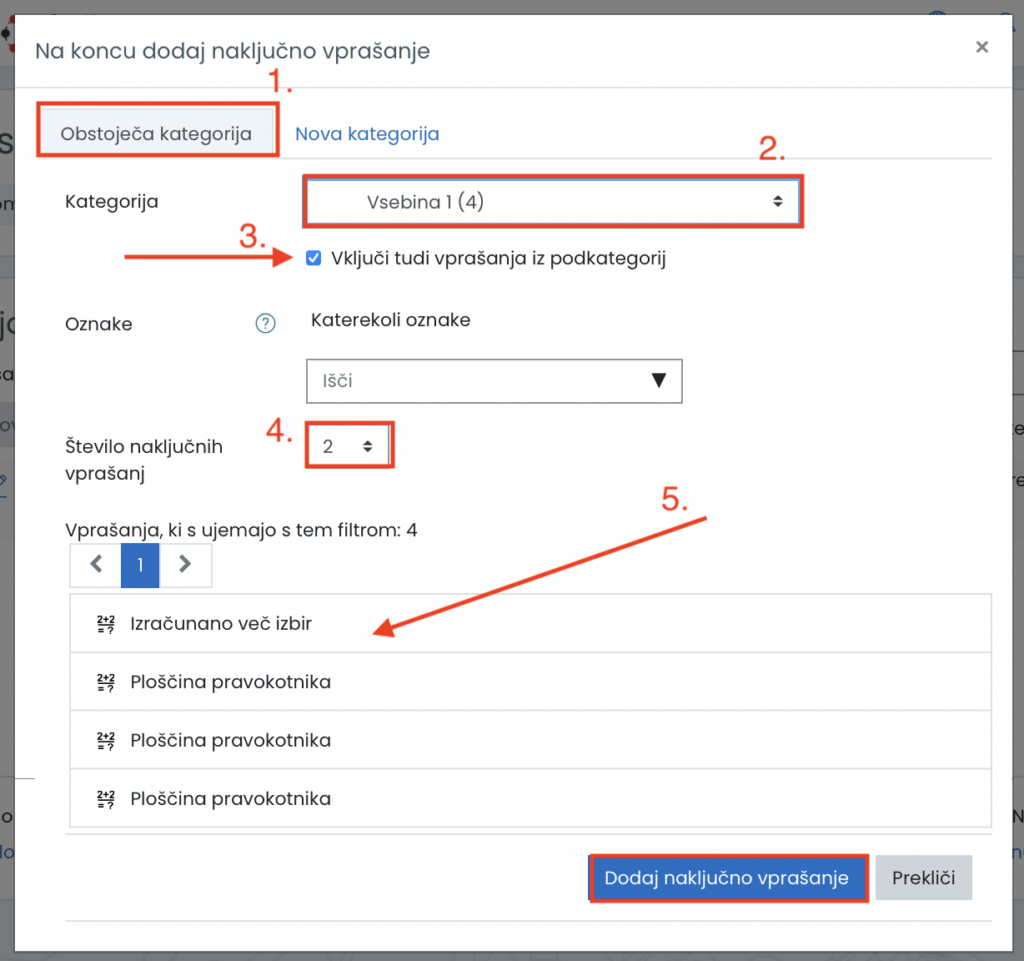
Oglejmo si, kako po uvozu naključnih vprašanj izgleda naš urejevalnik kviza. Vidimo, da smo v kviz dodali 2 naključni vprašanji. Ta prepoznamo po ikoni igralne kocke na levi strani. Poleg tega vidimo, da je vprašanje poimenovano tako, da nam je takoj jasno, da gre za naključno vprašanje, dodatno pa nam pride v pomoč informacija o kategoriji, iz katere smo črpali vprašanje, saj je le-ta zapisana v oklepajih.
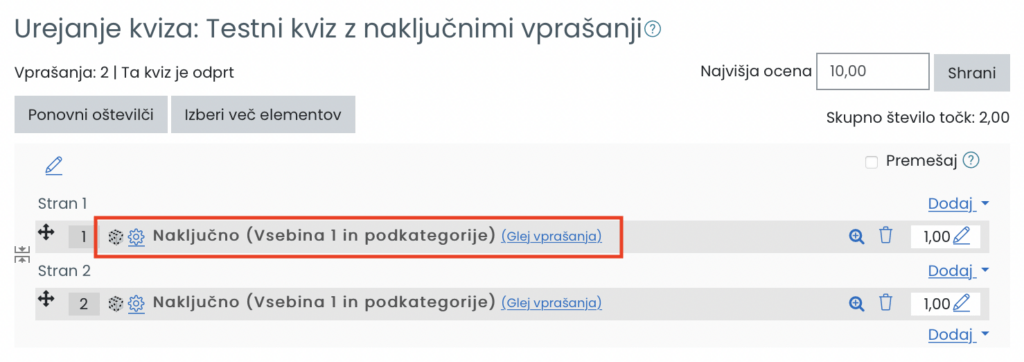
Enostavno, mar ne?
Na kaj pa moramo paziti? Mogoče se vam bo pri seštevku točk zdelo nenavadno, da so vprašanja ovrednotena z 1 točko kjub temu, da ste v nastavitvah posameznega vprašanja določili drugačno število točk, ki jih je s pravilnim odgovarjanjem možno doseči. Moodle namreč pri uporabi naključnih vprašanj vsa naključna vprašanja, ki so dodana v kviz, privzeto ovrednoti z 1 točko. S tem je seveda tudi primerjava med reševanji posameznih študentov urejena, saj imajo vsi študenti, ne glede na to, katero kombinacijo vprašanj so reševali, možnost doseči enako število točk. Kot učitelj lahko število točk pri posameznem naključnem vprašanju spremenimo v urejevalniku, na desni strani vrstice z vprašanjem. V našem primeru smo prvo naključno vprašanje ovrednotili s 5 točkami. Tako bodo imeli vsi študenti pri reševanju prvega naključnega vprašanja možnost doseči 5 točk (ne glede na vsebino vprašanja in nastavitve posameznega vprašanja v zbirki vprašanj, iz katere bo vprašanje črpano).
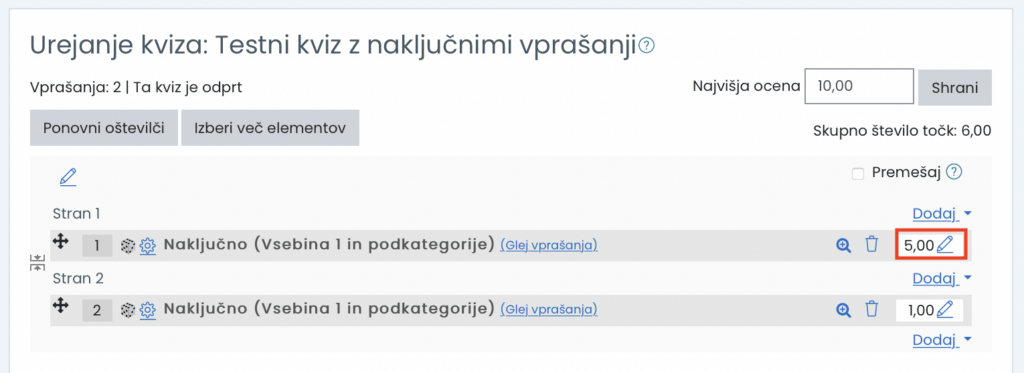
Ko bodo študenti zaključili z reševanjem kviza, boste videli, da za vsakega študenta dobimo poročilo o reševanju (kot je to tudi običajno v spletni učilnici Moodle in aktivnosti kviz). S to razliko, da se bodo poročila razlikovala, saj bo vsak študent odgovarjal na svojo kombinacijo vprašanj. Vi kot učitelj pa boste videli vsa vprašanja in odgovore, ki so jih podali študenti.